Preguntas generales sobre Matter
Parte 1. Guía de configuración de dispositivos TP-Link habilitados para Matter
Aquí hay principalmente dos métodos para configurar sus dispositivos TP-Link habilitados para Matter:
(1) Los dispositivos TP-Link habilitados para Matter se pueden configurar con las aplicaciones oficiales de TP-Link (Tapo o Kasa).
Para saber cómo configurar los productos TP-Link con Matter con la aplicación oficial de TP-Link correspondiente Kasa o Tapo, consulte el video de configuración a continuación o las preguntas frecuentes ¿Cómo configurar dispositivos TP-Link habilitados para Matter a través de la aplicación oficial de TP-Link Tapo?
Nota: Los pasos de configuración de los dispositivos TP-Link habilitados para Matter en Kasa son similares a los pasos en Tapo, puede consultar el video y las preguntas frecuentes anteriores para configurar su dispositivo TP-Link con Matter con Kasa.
(2) Los dispositivos habilitados TP-Link para Matter también se pueden configurar con aplicaciones habilitadas para Matter de terceros.
Tenga en cuenta que recomendamos encarecidamente configurar los dispositivos TP-Link con Matter a través de las aplicaciones oficiales de TP-Link para disfrutar de todos los beneficios y evitar posibles problemas de infracción.
Un: Configura tu dispositivo Matter con una de las aplicaciones para el hogar inteligente de terceros habilitadas para Matter, como Alexa, Google Home, Apple Home y SmartThings directamente.
Consulte las instrucciones paso a paso en el video de configuración a continuación o en las preguntas frecuentes Cómo configurar el dispositivo Matter con Alexa, Google, Apple o SmartThings
B: Los dispositivos TP-Link con Matter también admiten la configuración con múltiples aplicaciones de terceros habilitadas para Matter, también conocidas como Multi-admin. Por ejemplo, si ha configurado su dispositivo Matter en Apple Home, también puede compartirlo con más aplicaciones de terceros habilitadas para Matter.
Consulte las instrucciones paso a paso en el video a continuación o en las preguntas frecuentes Cómo configurar un dispositivo Matter conectado con otra aplicación de terceros habilitada para Matter.
Parte 2. Solución de problemas y ayuda
P1: ¿Qué debo hacer si no configuro mis dispositivos Matter con una aplicación de terceros habilitada para Matter?
Respuesta 1: Si no configuras tus dispositivos Matter con una de las aplicaciones de terceros habilitadas para Matter, consulta las preguntas frecuentes Solución de problemas para no configurar un dispositivo Matter con una aplicación de terceros habilitada para Matter para obtener instrucciones paso a paso.
P2: ¿Qué debo hacer si no configuro los dispositivos Matter conectados con otra aplicación de terceros habilitada para Matter?
Respuesta 2: Si no configuras tus dispositivos Matter, consulta las preguntas frecuentes Solución de problemas para no configurar un dispositivo Matter conectado con otra aplicación de terceros habilitada para Matter para obtener orientación paso a paso.
Aquí hay algunos consejos que pueden ayudar con la mayoría de los problemas (si los problemas persisten, consulte las preguntas frecuentes anteriores para obtener más detalles):
1. Comprobación de los requisitos de materia
- Verifique si la aplicación para el hogar inteligente y el concentrador correspondiente están habilitados para Matter.
- Comprueba si tu teléfono y el hub se conectan a la misma red Wi-Fi.
- Comprueba si el Bluetooth de tu teléfono está activado.
2. Restablecimiento de fábrica
Para restablecer los dispositivos TP-Link Matter a la configuración predeterminada de fábrica y volver a habilitar el modo de emparejamiento, mantenga presionado el botón Restablecer durante al menos 10 segundos.
Notas:
- Para los enchufes inteligentes, el botón de encendido también es el botón de reinicio.
- Para los interruptores inteligentes, hay un botón de reinicio debajo del botón de encendido / apagado.
- Para las bombillas inteligentes, repita el cambio de la bombilla Tapo tres veces (bombilla Kasa cinco veces), haciendo una pausa de un segundo en el medio. Luego espere a que la bombilla parpadee tres veces.
Parte 3. Preguntas generales para dispositivos habilitados para TP-Link Matter
P1: ¿Necesitará un Matter Hub para configurar un dispositivo habilitado para Matter con Matter?
R1: Matter Hub, también llamado Matter Controller, es necesario para configurar un dispositivo habilitado para Matter con la aplicación de hogar inteligente correspondiente.
Matter Hub puede integrarse en otros dispositivos (como Apple TV, Alexa Echo 3rd Gen, Google Nets Hub, etc.) o incluso ser una aplicación para teléfonos inteligentes (como la aplicación LG ThinQ).
Aquí tomamos como ejemplos a Google, Alexa, Apple y Samsung (La siguiente información se recopiló en mayo de 2023, consulte a los fabricantes correspondientes para obtener más actualizaciones):
Google ——Lista de dispositivos que pueden ser un Matter Hub (Haga clic aquí para obtener más información):
Versión mínima requerida para la aplicación Google Home: 2.62.1.15 o posterior.
|
Dispositivo |
Modelo |
|
Wi-Fi Routers |
Google Nest Wifi Pro Router / punto Google Nest Wifi |
|
Altavoces |
Nest Audio Nest Mini Google Home Mini Google Home (altavoz inteligente original), |
|
Pantallas |
Nest Hub (primera generación) Nest Hub (segunda generación) Nest Hub Max Transmisor de Google TV 4K |
Nota: Actualice la versión de software/firmware a la última para garantizar la compatibilidad con Matter.
Alexa: lista de dispositivos que pueden ser un Matter Hub (haga clic aquí para obtener más información):
Versión mínima requerida para la aplicación Alexa: 2.2.491118.0 o posterior.
|
Dispositivo |
Modelo |
|
Eco/Echo dot |
Echo (2.ª generación y posteriores) Echo Dot (2.ª generación y posteriores) Echo Dot con reloj (2.ª generación y posteriores) |
|
Echo show |
Echo Show 21 Echo Show 15 (1.ª, 2.ª generación) Echo Show 10 (3.ª generación) Echo Show 8 (1.ª, 2.ª, 3.ª generación) Echo Show 5 (1.ª, 2.ª y 3.ª generación) |
|
Eero |
eero 6 y eero 6+ Beacon eero eero Max 7 eero Outdoor 7 eero PoE 6 Router PoE de eero eero Pro eero Pro 6E y eero Pro 6 |
|
Otro |
Echo Input, Flex, plus (v2) Eco Pop Echo dot Echo studio |
Nota: Actualice la versión de software/firmware a la última para garantizar la compatibilidad con Matter.
Apple (Haga clic aquí para obtener más información):
Sistema operativo mínimo requerido para el dispositivo iOS: iOS16.2 o posterior.
|
Dispositivo |
Modelo |
|
Home Pod |
Apple HomePod (segunda generación) Apple HomePod Mini Apple HomePod (primera generación, solo Wi-Fi) |
|
Apple TV |
Apple TV 4K Wi-Fi (versión 2022, solo Wi-Fi) Apple TV 4K Wi-Fi + Ethernet (versión 2022) Apple TV 4K (versión 2021) |
Nota: Con iOS 18 o superior, puedes agregar dispositivos inteligentes compatibles con Matter directamente a la aplicación Apple Home sin configurar un Matter Hub.
Sin embargo, sin un Matter Hub, no podrás controlar tus accesorios Matter de forma remota, compartir el control de los accesorios con otros o automatizar los accesorios en la aplicación Apple Home.
Samsung (Haga clic aquí para obtener más información):
(1) Dispositivo Android con la aplicación SmartThings versión 1.7.91 o superior.
(2) Dispositivo iOS con iOS 16.2 o superior y SmartThings App versión 1.6.94 o superior.
|
Dispositivo |
Modelo |
|
Smart Hub |
Aeotec SmartThings Smart Home Hub Samsung SmartThings Hub Dongle Samsung SmartThings Hub v2, Samsung SmartThings Hub v3 |
|
Otro |
Samsung SmartThings Station Samsung smart TVs 2022 models Samsung Smart TVs (2023 y superior) Samsung Bespoke Family Hub refrigerator (2023 y superior) Samsung Family Hub fridge (2017 y superior), Smart Monitor M80C (2023 y superior) Samsung Smart Monitors 2022 models Samsung Music Frame Q-Series Soundbars (2023 y superior) |
Nota: Actualice la versión de software/firmware a la última para garantizar la compatibilidad con Matter.
P2: ¿Puedo seguir agregando dispositivos habilitados para Matter a la aplicación Tapo/Kasa después de configurarla correctamente con Matter?
R2: Sí, deje que el teléfono inteligente y el dispositivo habilitado para Matter estén en la misma red local. La página principal de la aplicación Tapo/Kasa abrirá una ventana emergente para informarle que se ha descubierto un nuevo dispositivo. También puede hacer clic manualmente en '+' en la parte superior derecha de la página principal para agregar el dispositivo.
Por el contrario, si primero configuró su dispositivo Matter con la aplicación Tapo, también puede configurarlo con la aplicación de hogar inteligente habilitada para Matter dentro de los 15 minutos posteriores al encendido.
P3: ¿Qué sucede si el Matter Hub emparejado con la aplicación de hogar inteligente Matter correspondiente se desconecta del enrutador o se elimina de la aplicación?
R3: Si el Matter Hub se desconecta del router doméstico o se retira, el dispositivo habilitado para Matter estará fuera de control. Sin embargo, el problema se resolverá después de que Matter Hub se vuelva a conectar al enrutador.
P4: ¿Qué sucede si el dispositivo habilitado para Matter se elimina de las aplicaciones conectadas?
R4:Si el dispositivo Matter se elimina de una de las aplicaciones conectadas, el dispositivo Matter aún podría controlarse en otras aplicaciones conectadas.
Si el dispositivo Matter se elimina de todas las aplicaciones de Matter, puede reiniciarlo o restablecerlo para que entre en modo de emparejamiento de Matter.
P5: ¿Qué pasa si el dispositivo habilitado para Matter se elimina de la aplicación Tapo/Kasa?
R5: El dispositivo habilitado para Matter se restablecerá de fábrica y se mostrará como no respondedor en todas las aplicaciones conectadas.
P6: ¿Cómo sé si un dispositivo inteligente es compatible con Matter?
R6: Todos los nuevos empaques o cuerpos de dispositivos de productos compatibles con Matter llevarán la nueva "marca" de Matter, tres flechas con punta de arco apuntando hacia adentro, y un logotipo de la marca, solo la palabra "matter" en una fuente sans serif.

Para saber si su dispositivo doméstico inteligente existente es compatible con Matter, puede buscar en la página web de búsqueda de productos certificados por CSA. Primero, desplácese hacia abajo hasta "Tipo de programa" y marque la casilla "Materia". A continuación, puede buscar por palabra clave o filtrar los resultados por tipo de dispositivo o empresa.
P7: ¿Dónde puedo encontrar el código de configuración de Matter para mis dispositivos TP-Link?
Respuesta 7: Por lo general, puede encontrar el código de configuración de Matter impreso en la carcasa del dispositivo. Además, se incluye otra etiqueta de código de configuración alternativo de Matter en el empaque.
Tenga en cuenta que la ubicación del código de configuración de Matter puede variar según el tipo de dispositivo:
Para el enchufe, el código generalmente se encuentra en el costado de la carcasa del dispositivo.
Para la bombilla, el código se encuentra en la posición central de la carcasa del dispositivo, justo debajo de la esfera de luz y encima de la base de la bombilla.
Para el interruptor, puede encontrar el código en el costado de la carcasa cerca del botón.
P8: ¿Qué debo hacer si el código de Matter no es legible y se pierde el código alternativo de Matter?
Respuesta 8: Configure primero sus dispositivos habilitados para Matter en Tapo/Kasa; luego puede consultar los pasos a continuación para encontrar el código de configuración de Matter en la aplicación Tapo/Kasa.
Toque la configuración finalizada de su dispositivo Matter en Tapo -> Toque el ícono de ajustes en la esquina superior derecha para ingresar a la página Configuración del dispositivo -> Toque Información del dispositivo -> Toque Código de configuración de Matter -> Luego puede encontrar el código de configuración electrónico de Matter; Se sugiere guardarlo en el álbum de su teléfono.
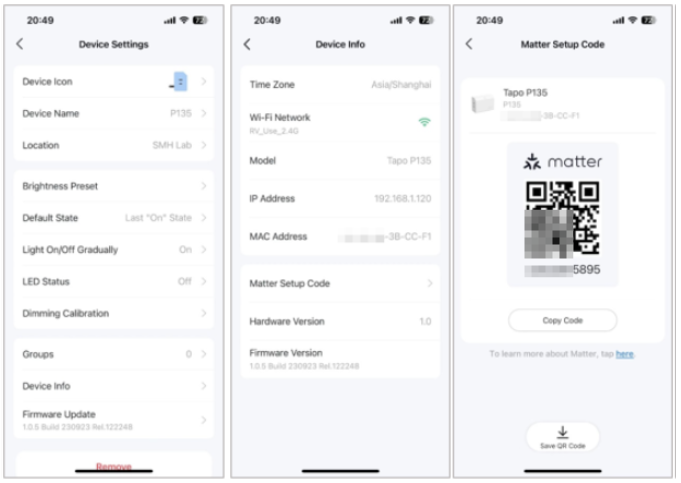
Parte 4. Resumen de Matter
Para saber más sobre qué es Matter y sus ventajas, consulte el artículo ¿Qué es exactamente Matter?
¿Es útil este artículo?
Tus comentarios nos ayudan a mejorar esta web.


